大神为你解答win10系统微信商店中设置邮费的具体技巧
时间:2021-10-19 23:45 编辑:admin
使用电脑的时候,小伙伴们有的就会碰到win10系统微信商店中设置邮费类似的操作困难,固然处理起来也不难,然而还是有一些小伙伴不明白win10系统微信商店中设置邮费应该怎样解决。近来有大多网友给我留言win10系统微信商店中设置邮费的情况怎么解决。就是按照1、在电脑登录你的微信公众号服务号,确保已经事先开通了微信小店功能; 2、点击左侧导航栏的微信小店,进去后点击运费管理的步骤就搞定了,还有不知道win10系统微信商店中设置邮费怎么解决的朋友赶快来学习一下吧!
1、在电脑登录你的微信公众号服务号,确保已经事先开通了微信小店功能;
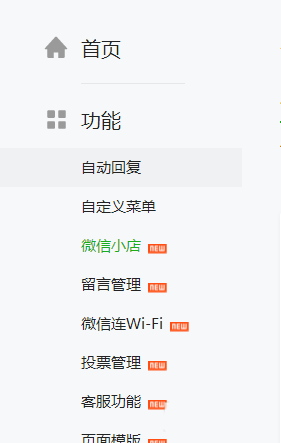
2、点击左侧导航栏的微信小店,进去后点击运费管理
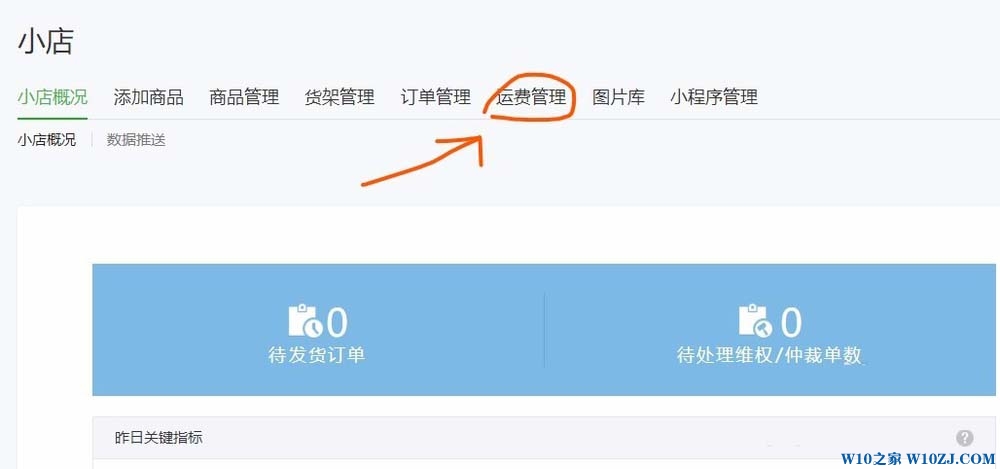
3、点击运费管理后,可以看到这样的页面,点击设置运费,如图:
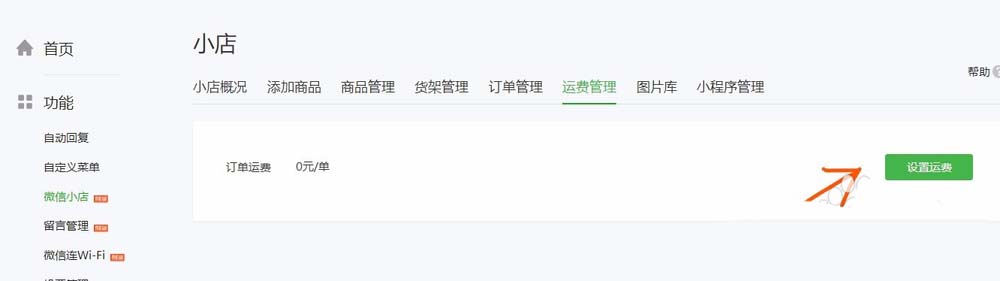
4、点击进去后可以看到,可以设置固定运费和运费模板,固定运费就是设置一个固定值,不管是哪个省市的人买都是同样的数值,如下图所示:
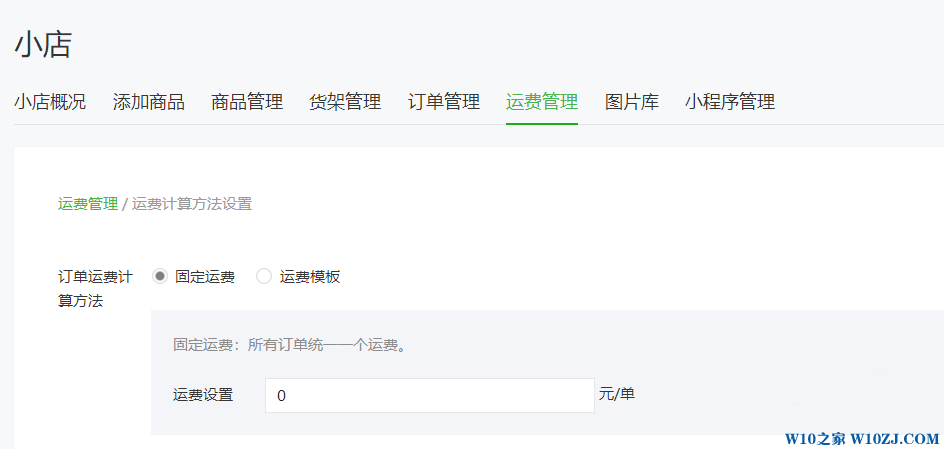
5、也可以点击运费模板,自定义不同的数值,点击图中的编辑,就可以设置不同的地区运费,如图:
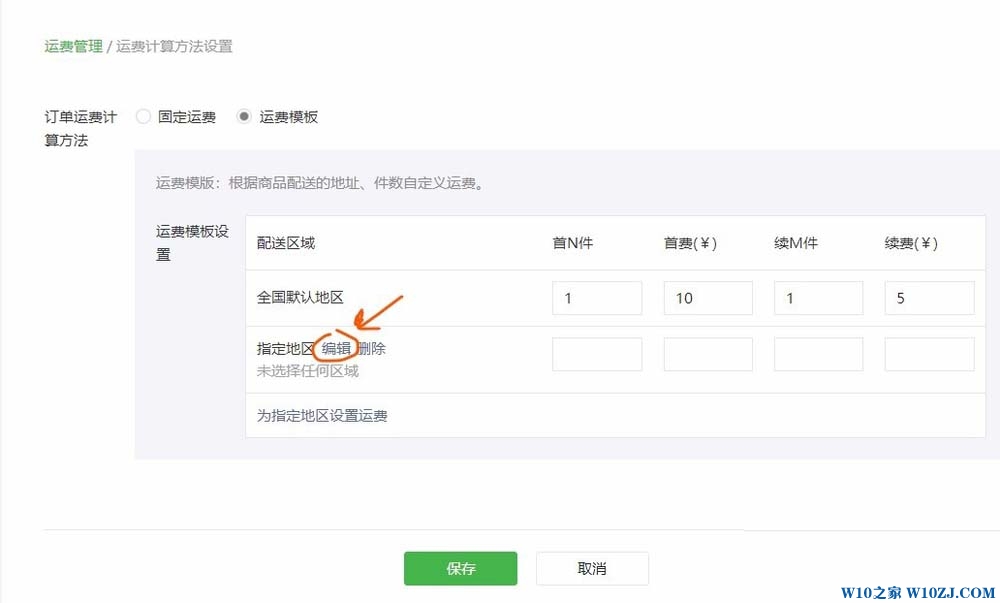
6、如图所示,可以将一些偏远地区的运费另外设置,如图所示:
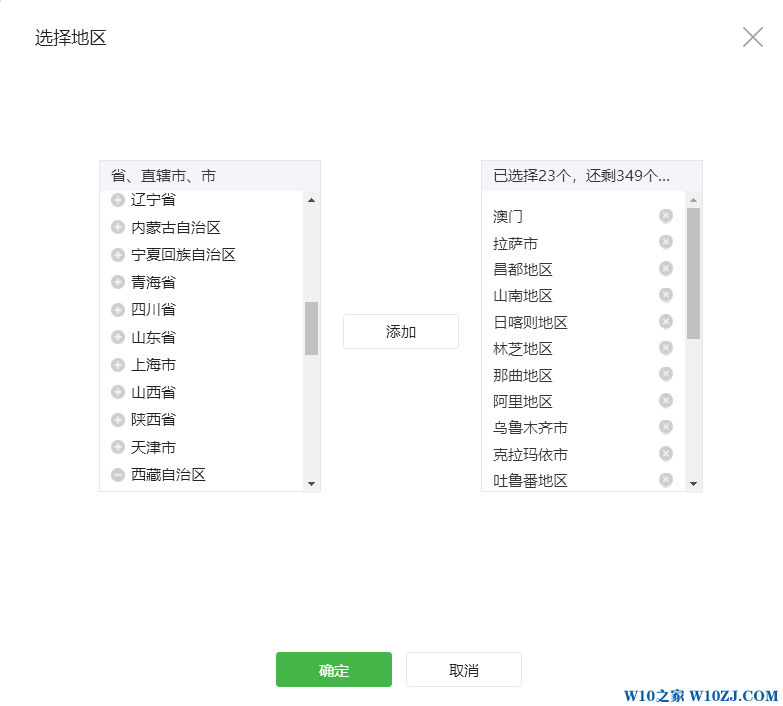
关于微信中微店如何设置邮费的问题就给大家介绍到这里,开微店有需要的用户快去设置吧!
1、在电脑登录你的微信公众号服务号,确保已经事先开通了微信小店功能;
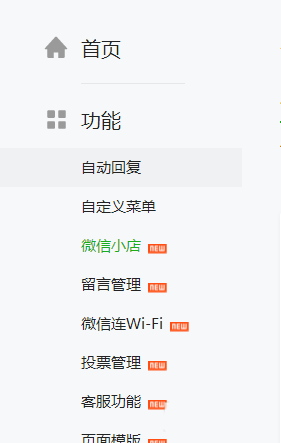
2、点击左侧导航栏的微信小店,进去后点击运费管理
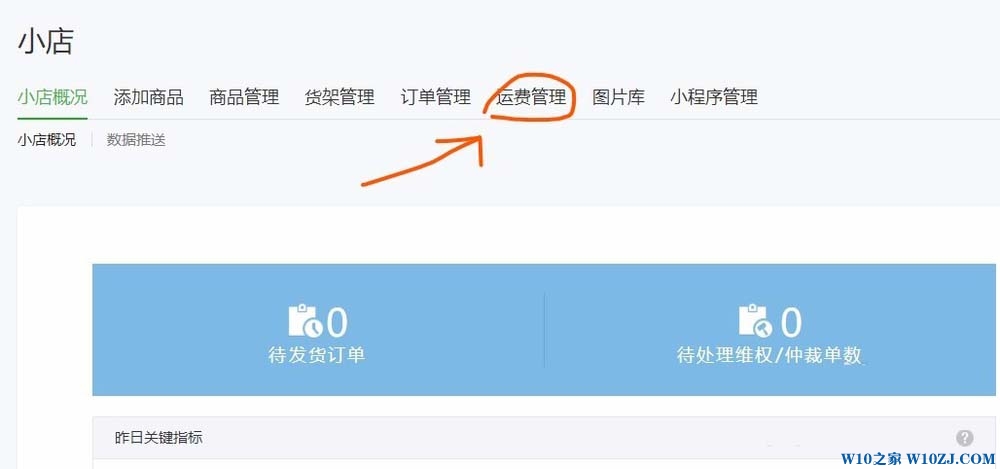
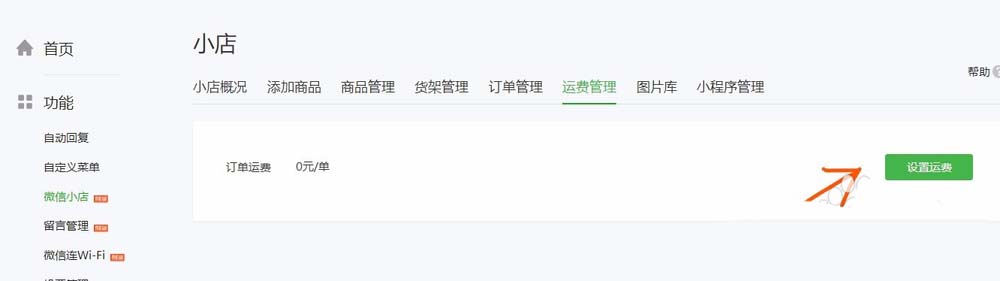
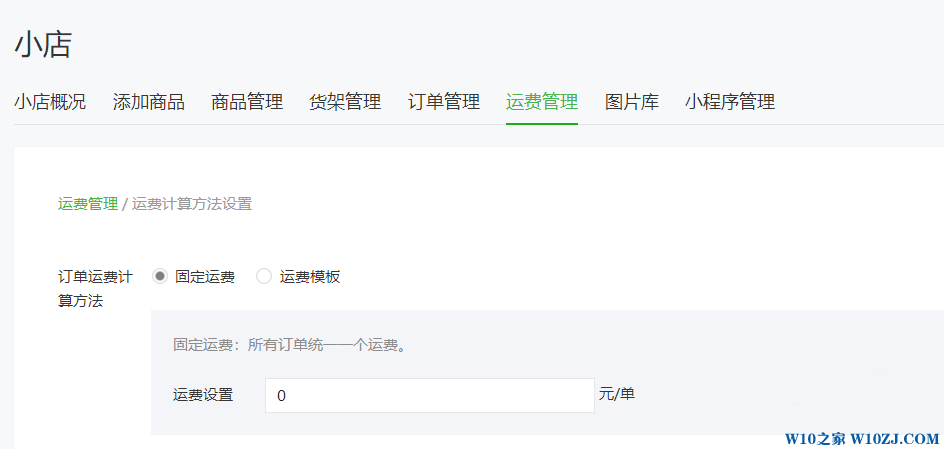
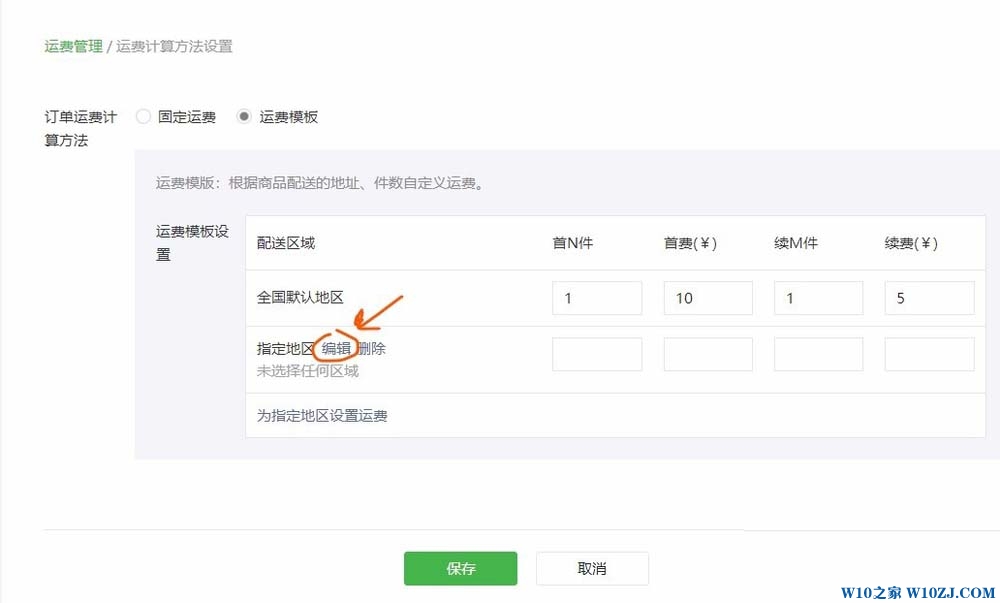
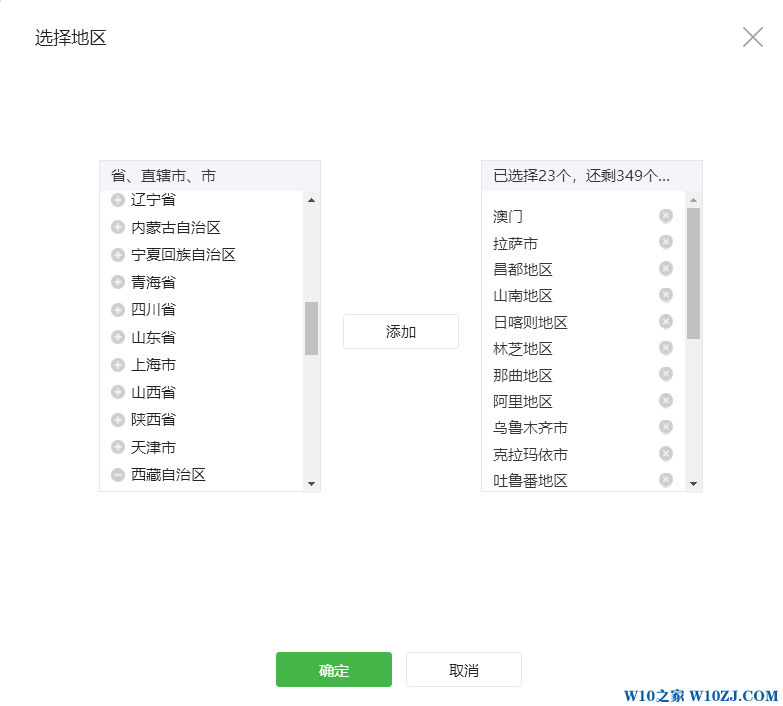
关于微信中微店如何设置邮费的问题就给大家介绍到这里,开微店有需要的用户快去设置吧!
看完这篇关于win10系统微信商店中设置邮费的操作方法的教程,还有不知道怎么解决的小伙伴赶快来学习一下吧!当然方法不止这一种,更多知识等着我们去发现!


















共0条
以上留言仅代表用户个人观点,不代表本站立场
立即评论